Tutorial tentang bagaimana cara mengubah bahasa di Laptop sedang banyak dicari oleh netizen.
Walau bagaimanapun, penjualan laptop baru di tahun ini masih stabil. Sehingga dari pengguna baru tersebut, banyak yang belum tahu akan cara mengubah bahaya.
Akhirnya daripada bertanya ke teman. Alhasil mereka mencoba untuk mencarinya di Internet.
Maka dari itu, untuk membantu kalian yang sedang mengalami hal demikian. Ijinkan situshp untuk membuatkan panduannya juga.
Jadi nanti kalian bisa melihat tutorial yang versi saya. Silahkan lanjutkan untuk mengetahui langkah langkahnya.
Cara Mengubah Bahasa Di Laptop
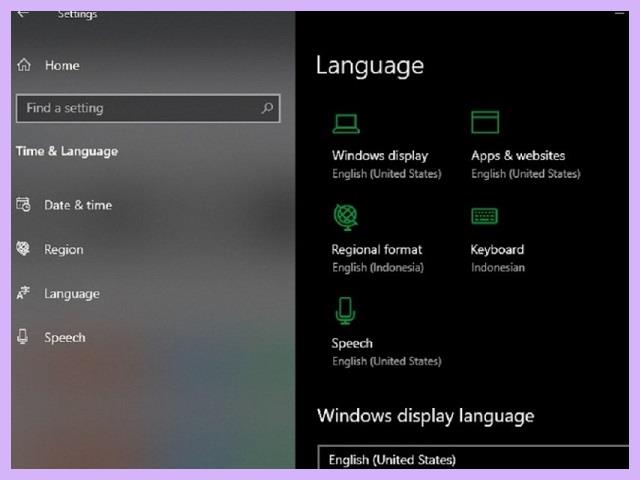
Untuk mengubah bahasa di sebuah laptop, ada yang metodenya sama antar brand. Ada juga yang berbeda dengan brand lainnya.
Baca juga: 9+ Cara Mengatasi Kamera Laptop Tidak Berfungsi & Penyebab
Makanya di kesempatan kali ini, admin ingin memberikan beberapa tutorial yang bisa pengguna lakukan meski merk laptopnya berbeda beda.
Setidaknya akan ada 3 merk laptop yang bakal admin bahas. Yaitu Asus, Leono, dan Acer.
Kenapa 3 brand itu? Sebab mereka semua memilik basis pengguna yang cukup banyak di Indonesia. Sehingg akhirnya admin memilih itu semua.
Kemudian untuk lebih jelasnya, silahkan lihat langkah langkah dalam mengganti bahasa sesuai dengan merk laptopnya.
Cara Mengubah Bahasa Di Laptop Asus

Jika Anda pengguna Asus yang baru saja beli dan tidak suka dengan bahasa yang laptop gunakan, maka bisa mencoba untuk menggantinya.
Baca juga: 9+ Cara Mengatasi Keyboard Laptop Terkunci Terlengkap
Tenang saja, untuk metode yang harus kalian coba lakukan juga cukup mudah. Jadi saya yakin bakalan langsung berhasil.
Dan berikut adalah cara mengubah bahasa di Laptop Asus yang benar:
- Langkap pertama, Buka “Control Panel”
- Kemudian cari menu “Clock”
- Klik dan pilih “Language” Terus “Region” dan “Add a language”
- Lanjut dengan mencoba mengubah preferensi bahasa kamu, melalui opsi “Add a language”
- Pilih bahasa yang kamu tambahkan, misalkan “Bahasa Indonesia”
- Pilih bahasanya dan klik tombol “Add”
- Setelah Bahasa muncul di daftar, silahkan jadikan ke Language Default
- Caranya dengan klik “language” dalam daftar dan klik “Move up” yang berada di atas
- Lalu pilih Use Default
Bagaimana kakak? Mudah sekali kan?
Itulah trik mengubah bahasa yang bisa kamu lakukan apabila merk laptopnya berupa Asus.
Cara Mengubah Bahasa Di Laptop Lenovo

Untuk pengguna Lenovo yang ingin mengubah bahasa laptopnya, silahkan lakukan tutorial diatas, karena kadang ada yang bisa.
Baca juga: 10 Rekomendasi Laptop 5 Juta Mahasiswa & Gamer Terbaik
Terutama untuk pengguna Windows 8 keatas.
Sementara untuk pengguna Lenovo Windows 7, maka metode yang perlu kalian lakukan termasuk berbeda.
Dan berikut ini adalah cara mengubah bahasa di Laptop Lenovo yang baik dan benar:
- Hidupkan laptop seperti biasa
- Buka bagian “Control Panel”
- Pilih Menu “Clock”, lalu “Language”, dan “Region”
- Silahkan klik “Change The Display Language” untuk mengubah bahasa yang sesuai
- Di Bagian “Choose A Display Language” di bawah, kamu bisa pilih Bahasa yang diinginkan
- Misalnya “Bahasa Indonesia”
- Jangan lupa checklist pada bagian Bahasa Utama di Laptop
- Kemudian Klik “Ok”
Silahkan kalian coba untuk mengetahui apakah metode ini work di seri laptop Lenovo milih kamu.
Namun jika memang menggunakan versi Windows 7, maka harusnya sih bisa.
Karena langkah langkah diatas memang diperuntukan untuk pengguna Windows di versi tersebut.
Dan sebaliknya jika kamu mencoba di versi setelahnya, sepertinya tidak akan bisa. Karena sudah ada perbedaan istilah yang produsen gunakan.
Cara Mengubah Bahasa Di Laptop Acer
Untuk pengguna laptop Acer, kamu juga bisa mengubah bahasa dengan mudah melalui beberapa metode singkat yang juga praktis.
Baca juga: 3 Cara Mengubah Bahasa Di Laptop Asus, Lenovo & Acer
Atau bisa juga dengan menggunakan tutorial diatas yang sudah sempat admin jelaskan juga.
Karena sebenarnya asalkan versi Windowsnya sama, maka kemungkinan tutorialnya juga sama.
Dan di kesempatan ini, tutorial yang bakal admin buat adalah tentang cara mengubah bahasa di Laptop Acer yang memakai Windows 10 dan 11.
Ingat yah!
Jadi kalau versi di bawahnya, ada kemungkinan nanti tidak akan bisa. Dan harus pakai tutorial yang diatas.
Kemudian mengenai langkah langkahnya, berikut ulasan lengkapnya.
- Pertama, hidupkan laptop seperti biasanya
- Buka fitur pencarian yang ada di Windows
- Ketik “Language Settings” di pencarian Windows
- Double Klik untuk membuka atau tekan ENTER di keyboard
- Biasanya kamu akan di bawa ke jendela pengaturan Time & Language
- Silahkan pilih Language di bagian “Windows Display Language”
- Jika daftar bahasa yang diinginkan, bisa dengan menambahkan bahasa baru, lewat klik “Add Languange”
- Pilih bahasa yang kamu inginkan
- Lalu atur bahasa yang ingin kamu jadikan ke utama
Baca juga: 3 Cara Menggabungkan File PDF Di HP Online Tanpa Aplikasi
Bagaimana? Apakah bisa melakukannya?
Demikian informasi mengenai cara mengubah bahasa di Laptop yang baik dan benar. Semoga bisa bermanfaat yah kakak.
